Het hernoemen van een groot aantal bestanden kan nogal wat zijnvervelende taak indien handmatig uitgevoerd. Wanneer we bestanden van verschillende websites downloaden, bestaan hun namen meestal uit veel willekeurige alfanumerieke tekens. Als u bijvoorbeeld afbeeldingen van Facebook downloadt, hebben de bestanden niet dezelfde naam als toen ze werden geüpload naar de website. Als u eenvoudig gedownloade bestanden op uw computer wilt kunnen vinden of doorbladeren, is het belangrijk dat u ze de juiste namen geeft. Het proces van handmatig hernoemen lijkt echter goed als u slechts een paar bestanden moet hernoemen. Voor een groot aantal bestanden kunnen toepassingen voor het hernoemen van batches helpen, maar meestal voegen ze alleen nummers, achtervoegsels of voorvoegsels toe aan bestandsnamen. Introductie van Freename, een tool die de functies van combineerttoepassingen voor het hernoemen van batches met de mogelijkheid om de namen handmatig te bewerken. U kunt meerdere bestanden tegelijk uit verschillende mappen toevoegen en alle bestandsnamen bewerken met elke teksteditor die op uw computer is geïnstalleerd. Hiermee kunt u de functies Zoeken en vervangen in veelgebruikte teksteditors gebruiken om bestanden snel handmatig te hernoemen.
De interface van Freename is verdeeld in drie tabbladen,namelijk Editor, Contextmenu en Over, waar de eerste is waar al het hernoemen plaatsvindt. U kunt beginnen met het toevoegen van individuele bestanden met behulp van de knop Bestanden toevoegen aan de rechterkant, of de optie Map toevoegen gebruiken om alle bestanden in een map te importeren. Bovenaan vindt u de optie om een aangepaste teksteditor te kiezen voor het bewerken van bestandsnamen. Standaard is Windows Kladblok geselecteerd, maar als u meer vertrouwd bent met een andere teksteditor, klikt u eenvoudig op de knop Bladeren, navigeert u naar de locatie waar het is geïnstalleerd en selecteert u het EXE-bestand. Onder deze optie toont de applicatie alle geselecteerde bestanden samen met hun huidige namen. Vanaf hier kunt u ook bestanden uitschakelen waarvan u de naam niet wilt wijzigen.

Klik op om de huidige bestandsnamen te wijzigenRoep de Editor-knop aan de rechterkant op. Hiermee wordt de lijst met bestandsnamen in de geselecteerde teksteditor geopend. Gebruik Ctrl + F om snel bestandsnamen te zoeken en te bewerken (of te vervangen). Hoe geavanceerder de editor, hoe beter de opties voor het vinden en vervangen van tekst. Als u klaar bent, slaat u het bestand op en sluit u de editor.
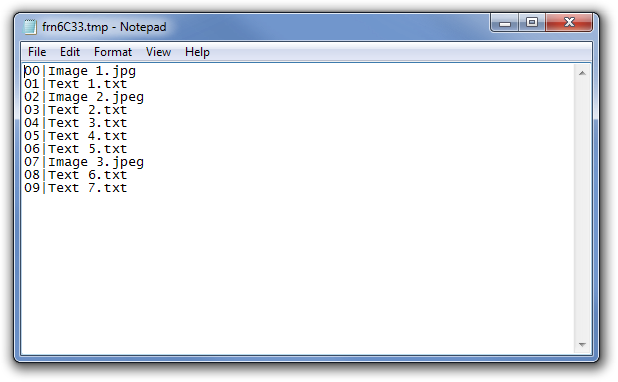
De nieuwe namen verschijnen onder de kolom Naam wijzigenop het tabblad Editor van Freename. Klik op Naam wijzigen in de rechterbenedenhoek om alle bestanden te hernoemen. Alle succesvol hernoemde bestanden verschijnen in het groen.
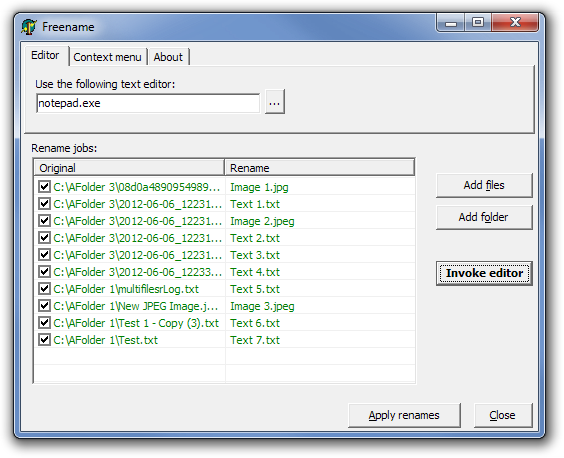
Vanuit het Context menutabblad kunt u kiezenom de applicatie te integreren met het contextmenu van bestanden met de rechtermuisknop. Met deze optie kunt u direct bestanden toevoegen aan Freename zonder eerst het programma te openen.
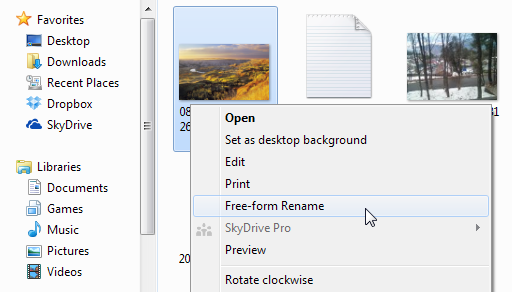
Freename werkt op zowel 32-bit als 64-bit versies van Windows XP, Windows Vista en Windows 7.
Download Freename













Comments